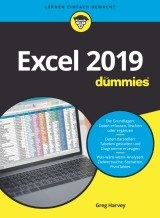Details
Excel 2019 für Dummies
Für Dummies 1. Aufl.
|
9,49 € |
|
| Verlag: | Wiley-VCH |
| Format: | EPUB |
| Veröffentl.: | 07.01.2019 |
| ISBN/EAN: | 9783527819027 |
| Sprache: | deutsch |
| Anzahl Seiten: | 392 |
DRM-geschütztes eBook, Sie benötigen z.B. Adobe Digital Editions und eine Adobe ID zum Lesen.
Beschreibungen
Wenn schon der Gedanke an Excel-Arbeitsblätter Ihnen Kopfschmerzen macht, ist dieses Buch das richtige für Sie. Dieser praktische Leitfaden wird Sie mit der neuesten Version der Software, Microsoft Excel 2019, vertraut machen. Im Handumdrehen können Sie Arbeitsblätter erstellen und bearbeiten, Zellen formatieren, Formeln eingeben, Diagramme erstellen und bearbeiten, Diagramme einfügen, Datenbankformulare entwerfen und vieles mehr. Außerdem erhalten Sie eine leicht verständliche Anleitung für fortgeschrittene Excel-Fertigkeiten, wie das Hinzufügen von Hyperlinks zu Arbeitsblättern, das Speichern von Arbeitsblättern als Webseiten, das Hinzufügen von Arbeitsblattdaten zu einer bestehenden Webseite und vieles mehr.<br> <br> Wir haben den Preis zum 30.7.2020 dauerhaft auf 12 Euro gesenkt
<p>Über den Autor 11</p> <p>Einleitung 23</p> <p><b>Teil I: Für den Anfang: Das absolute Minimum 29</b></p> <p>Kapitel 1: Das Große Excel 2019 -Benutzerexperiment 31</p> <p>Kapitel 2: Die erste Arbeitsmappe 61</p> <p><b>Teil II: Ändern nach Lust und Laune 111</b></p> <p>Kapitel 3: Ein bisschen Glanz für nüchterne Zahlen 113</p> <p>Kapitel 4: Änderungen durchführen, ohne Chaos anzurichten 159</p> <p>Kapitel 5: Und jetzt alles aufs Papier gebracht 187</p> <p><b>Teil III: Den Datenüberblick behalten 211</b></p> <p>Kapitel 6: Ihre Daten in den Griff kriegen 213</p> <p>Kapitel 7: Mit mehreren Arbeitsblättern jonglieren 239</p> <p><b>Teil IV: Hier geht’s zur Datenanalyse 259</b></p> <p>Kapitel 8: Was wäre, wenn? 261</p> <p>Kapitel 9: PivotTables – die ultimative Datenauswertung 275</p> <p><b>Teil V: Ein Leben nach den Arbeitsblättern 295</b></p> <p>Kapitel 10: Ein Bild sagt mehr als tausend Worte 297</p> <p>Kapitel 11: Zahlen und Fakten griffbereit 335</p> <p>Kapitel 12: Erweitern, verknüpfen, automatisieren und gemeinsam nutzen 357</p> <p><b>Teil VI: Der Top-Ten-Teil 381</b></p> <p>Kapitel 13: Die Top Ten für Anfänger 383</p> <p>Kapitel 14: Die Top Ten für alle 385</p> <p>Stichwortverzeichnis 387</p> <p><b>Über den Autor 11</b></p> <p><b>Einleitung 23</b></p> <p>Über dieses Buch 23</p> <p>Wie Sie dieses Buch nutzen können 24</p> <p>Was Sie nicht lesen müssen 24</p> <p>Törichte Annahmen über den Leser 24</p> <p>Wie dieses Buch aufgebaut ist 25</p> <p>Teil I: Für den Anfang: Das absolute Minimum 25</p> <p>Teil II: Ändern nach Lust und Laune 25</p> <p>Teil III: Den Datenüberblick behalten 25</p> <p>Teil IV: Hier geht’s zur Datenanalyse 26</p> <p>Teil V: Ein Leben nach den Arbeitsblättern 26</p> <p>Teil VI: Der Top-Ten-Teil 26</p> <p>Konventionen in diesem Buch 26</p> <p>Symbole, die in diesem Buch verwendet werden 27</p> <p>Wie es weitergeht 28</p> <p><b>Teil I Für Den Anfang: Das Absolute Minimum 29</b></p> <p><b>Kapitel 1 Das große Excel 2019 -Benutzerexperiment 31</b></p> <p>Die Benutzeroberfläche von Excel 32</p> <p>Backstage mit der Registerkarte »Datei« 34</p> <p>Das vielseitige Menüband 35</p> <p>Die Symbolleiste für den Schnellzugriff anpassen 41</p> <p>Viel Spaß mit der Bearbeitungsleiste! 45</p> <p>Was der Arbeitsblattbereich zu bieten hat 46</p> <p>Die informative Statusleiste 54</p> <p>Excel starten und beenden 54</p> <p>Excel über das Startmenü von Windows 10 starten 55</p> <p>Excel über das Suchfeld von Windows 10 starten 55</p> <p>Excel aus dem Windows 10-Tabletmodus starten 55</p> <p>Excel beenden 56</p> <p>Hilfe ist schon unterwegs 57</p> <p>Sie wünschen bitte? 58</p> <p><b>Kapitel 2 Die erste Arbeitsmappe 61</b></p> <p>Die Arbeit beginnt 62</p> <p>Das Wichtigste zur Dateneingabe 63</p> <p>Das ABC der Dateneingabe 64</p> <p>Welche Daten sind denn Ihr Typ? 66</p> <p>Text (weder Fisch noch Fleisch) 67</p> <p>Jede Menge Zahlen 67</p> <p>Formeln, die der Aufgabe gewachsen sind 74</p> <p>Würden Sie mir das bitte mal markieren? 76</p> <p>Vorfahrt achten! 77</p> <p>Wenn Formeln spinnen 78</p> <p>Fehlersuche und -bekämpfung 79</p> <p>Einmal AutoKorrektur, bitte 79</p> <p>Die Regeln der Zellbearbeitung 81</p> <p>Keine Angst vor der Dateneingabe 83</p> <p>Ohne AutoVervollständigen bin ich ein Nichts 83</p> <p>Abrakadabra – AutoAusfüllen! 84</p> <p>AutoAusfüllen mit der Blitzvorschau 91</p> <p>Symbole einfügen 93</p> <p>Das große Zellcursorspringen 93</p> <p>Do it again, Excel! 94</p> <p>Funktionieren die Funktionen? 95</p> <p>Viel Spaß beim Einfügen von Funktionen! 96</p> <p>Formeln bearbeiten 98</p> <p>Lassen Sie addieren! 99</p> <p>Und jetzt noch die Summe via Schnellanalyse ermitteln 102</p> <p>Jetzt wird gespeichert 103</p> <p>Den Standardspeicherort ändern 106</p> <p>Der Unterschied zwischen dem XLSX- und dem XLS-Format 107</p> <p>Die Arbeitsmappe als PDF speichern 107</p> <p>AutoWiederherstellen – die Rettung nach dem Crash 108</p> <p><b>Teil II Ändern Nach Lust Und Laune 111</b></p> <p><b>Kapitel 3 Ein bisschen Glanz für nüchterne Zahlen 113</b></p> <p>Sie haben die Wahl! 114</p> <p>Zellauswahl à la Maus 114</p> <p>Zellauswahl nach Art der Tastatur 118</p> <p>Der Tabellenformatvorlagenkatalog 121</p> <p>Integrierte Tabellenformatvorlagen an eigene Vorstellungen anpassen 123</p> <p>Eine eigene Tabellenformatvorlage basteln 124</p> <p>Zellen mit den Optionen der Registerkarte »Start« formatieren 126</p> <p>Zellen direkt an der Quelle mit der Minisymbolleiste formatieren 128</p> <p>Auch ein Dialogfeld zeigt Format 129</p> <p>Für jede Zahl das richtige Format 130</p> <p>Nicht immer ist es so, wie es scheint 135</p> <p>Und jetzt ein Datum 136</p> <p>Maßgeschneiderte Zahlenformate 136</p> <p>Wem die Spaltenbreite nicht passt 137</p> <p>Das ist doch die Zeilenhöhe! 138</p> <p>Das Arbeitsblattversteckspiel 139</p> <p>Das ist aber schriftartig! 140</p> <p>Alles in Reih und Glied bringen 142</p> <p>Die Sache mit dem Einzug 143</p> <p>Ausrichten in der Vertikalen 144</p> <p>Alles im Umbruch 144</p> <p>Richtungsänderungen 146</p> <p>Raum ist in der kleinsten Zelle 148</p> <p>Auf den äußeren Rahmen kommt es an 148</p> <p>Füllfarben, Muster und Fülleffekte für langweilige Zellen 150</p> <p>Zellen mit Format 151</p> <p>Neue Formatvorlagen für den Katalog erstellen 151</p> <p>Benutzerdefinierte Formatvorlagen von einer Arbeitsmappe in die andere kopieren 152</p> <p>Mit dem Formatierungspinsel wedeln 152</p> <p>Bedingte Formatierung 154</p> <p>Grafische bedingte Formatierung 155</p> <p>Zellen je nach Wert hervorheben 156</p> <p>Mit der Schnellanalyse formatieren 157</p> <p><b>Kapitel 4 Änderungen durchführen, ohne Chaos anzurichten 159</b></p> <p>Arbeitsmappen, wo seid ihr? 160</p> <p>Der Bildschirm »Öffnen« 161</p> <p>Das Dialogfeld »Öffnen« 162</p> <p>Die Einstellungen für die zuletzt verwendeten Dateien ändern 163</p> <p>Mehr als eine Arbeitsmappe gleichzeitig öffnen 164</p> <p>Wo habe ich diese Arbeitsmappe bloß abgelegt? 165</p> <p>Was es noch im Dialogfeld »Öffnen« gibt 165</p> <p>Bitte rückgängig machen! 166</p> <p>Das Rückgängigmachen rückgängig machen 166</p> <p>Wenn mit »Rückgängig« nichts mehr vorwärtsgeht 167</p> <p>Ziehen bis zum Ablegen 167</p> <p>Kopieren mit »Ziehen und Ablegen« 169</p> <p>Darf ich mal eben dazwischen? 170</p> <p>Die Formel und das AutoAusfüllen 171</p> <p>Alles relativ 171</p> <p>Absolut richtig 172</p> <p>Man muss auch einfügen können 175</p> <p>Kopieren – so oft Sie wollen 176</p> <p>Und noch mehr Optionen fürs Einfügen 176</p> <p>Einfügen mit dem Aufgabenbereich »Zwischenablage« 178</p> <p>Auch beim Einfügen sollte man wählerisch sein 180</p> <p>Inhalt oder Zelle löschen, das ist hier die Frage 182</p> <p>Inhalte löschen 182</p> <p>Das absolute Ende für einen Zellbereich 183</p> <p>Vorsicht, Einfügearbeiten! 184</p> <p>Tippfehlern den Garaus machen 185</p> <p><b>Kapitel 5 Und jetzt alles aufs Papier gebracht 187</b></p> <p>Einen prüfenden Blick auf Arbeitsblätter im Seitenlayout werfen 188</p> <p>Einen prüfenden Blick auf Arbeitsblätter in der Seitenansicht werfen 190</p> <p>Das aktuelle Arbeitsblatt drucken 193</p> <p>Auf der Jagd nach der perfekten Seite 194</p> <p>Die Werkzeuge der Gruppe »Seite einrichten« 195</p> <p>Die Werkzeuge der Gruppe »An Format anpassen« 201</p> <p>Die Werkzeuge der Gruppe »Blattoptionen« 201</p> <p>Von Kopf bis Fuß 202</p> <p>Kopf- und Fußzeilen von der Stange 203</p> <p>Kopf- und Fußzeilen selbst gemacht 204</p> <p>Alles an seinem Platz 208</p> <p>Auch Formeln wollen gedruckt werden 210</p> <p><b>Teil III Den Datenüberblick Behalten 211</b></p> <p><b>Kapitel 6 Ihre Daten in den Griff kriegen 213</b></p> <p>Zoom, zoom, zoom, Fenster zoom herum 214</p> <p>Wer klopft da an mein Unterfenster? 216</p> <p>Eingefrorene Zeilen- und Spaltenüberschriften 218</p> <p>Elektronische Kommentare 220</p> <p>Kommentare in Zellen einfügen 221</p> <p>Kommentare im Überblick 222</p> <p>Kommentare bearbeiten 222</p> <p>Kommentare drucken 223</p> <p>Wie heißt denn die Zelle? 224</p> <p>Das Kind beim Namen nennen 224</p> <p>Auch Formeln verwenden Namen 227</p> <p>Wie heißt denn die Konstante? 228</p> <p>Wer suchet, der findet 229</p> <p>Aufgepasst bei Zellersatzteilen 232</p> <p>Die intelligente Suchfunktion 234</p> <p>Manuell neu berechnen 235</p> <p>Schutzmaßnahmen ergreifen 236</p> <p><b>Kapitel 7 Mit mehreren Arbeitsblättern jonglieren 239</b></p> <p>Was ich an Arbeitsblättern so mag 240</p> <p>Blatt für Blatt aneinandergereiht 241</p> <p>Gruppenarbeit (oder alle für einen) 243</p> <p>Mal mehr, mal weniger 244</p> <p>Jedem Register seinen Namen 245</p> <p>Jedem Register seine Farbe 245</p> <p>Arbeitsblätter nach Belieben anordnen 246</p> <p>In Arbeitsblättern »fensterln« 247</p> <p>Arbeitsblätter Seite an Seite vergleichen 251</p> <p>Von Arbeitsmappe zu Arbeitsmappe 252</p> <p>Fassen wir zusammen 255</p> <p><b>Teil IV Hier Geht’s Zur Datenanalyse 259</b></p> <p><b>Kapitel 8 Was wäre, wenn? 261</b></p> <p>»Was wäre wenn« mit Datentabellen spielen 262</p> <p>Datentabelle mit einer Variablen 262</p> <p>Datentabelle mit zwei Variablen 265</p> <p>»Was wäre wenn« mit der Zielwertsuche spielen 268</p> <p>»Was wäre wenn« mit dem Szenario-Manager spielen 270</p> <p>Verschiedenste Szenarien 270</p> <p>Szenarien im Überblick 273</p> <p><b>Kapitel 9 PivotTables – die ultimative Datenauswertung 275</b></p> <p>Was man mit PivotTables so alles machen kann 276</p> <p>Eine PivotTable mithilfe der Schnellanalyse bauen 276</p> <p>Eine PivotTable auf Empfehlung 278</p> <p>Eine PivotTable selbst basteln 279</p> <p>Eine PivotTable formatieren 283</p> <p>Das PivotTable-Format überarbeiten 283</p> <p>Die Werte einer PivotTable formatieren 283</p> <p>PivotTable-Daten filtern und sortieren 284</p> <p>PivotTables nach Filter filtern 284</p> <p>Nach Zeilen- und Spaltenbeschriftungen filtern 285</p> <p>PivotTables mit Datenschnitten filtern 286</p> <p>PivotTables mit einer Zeitachse filtern 288</p> <p>PivotTables sortieren 289</p> <p>PivotTables umstrukturieren 289</p> <p>Die angezeigten Daten in einer PivotTable ändern 289</p> <p>Die Struktur einer PivotTable ändern 290</p> <p>Die zusammenfassende Funktion in einer PivotTable ändern 290</p> <p>PivotCharts – die grafische Darstellung von PivotTable-Daten 292</p> <p>Ein PivotChart in ein separates Diagrammblatt stecken 292</p> <p>Ein PivotChart filtern 293</p> <p>Ein PivotChart formatieren 294</p> <p><b>Teil V Ein Leben Nach Den Arbeitsblättern 295</b></p> <p><b>Kapitel 10 Ein Bild sagt mehr als tausend Worte 297</b></p> <p>Professionelle Diagramme zaubern 298</p> <p>Diagramme auf Empfehlung 298</p> <p>Diagramme à la carte 299</p> <p>Diagramme via Schnellanalyse 301</p> <p>Fertigdiagramme 303</p> <p>Mal größer, mal kleiner, mal hier, mal dort 304</p> <p>Ein eingebettetes Diagramm in ein separates Diagrammblatt verschieben 304</p> <p>Die Registerkarte »Entwurf«: Diagrammtyp und -formatvorlage variieren 305</p> <p>Diagrammelemente bearbeiten 306</p> <p>Dem Diagramm einen Titel geben 308</p> <p>Und noch mehr Grafiken 311</p> <p>Mit Sparklines Daten interpretieren 311</p> <p>Mit Textfeldern texten 313</p> <p>Onlinebilder einfügen 316</p> <p>3D-Bilder einfügen 318</p> <p>Lokal gespeicherte Bilder einfügen 318</p> <p>Bilder bearbeiten 319</p> <p>2D-Bilder formatieren 321</p> <p>3D-Bilder formatieren 323</p> <p>Formen vom Feinsten 323</p> <p>Piktogramme hinzufügen 324</p> <p>Mit WordArt werkeln 325</p> <p>Smarte SmartArts 326</p> <p>Bildschirmabbildungen gefällig? 329</p> <p>Eigene Designs entwerfen 330</p> <p>Mit überlappenden grafischen Objekten arbeiten 330</p> <p>Übereinanderliegende Grafiken neu ordnen 331</p> <p>Grafische Objekte gruppieren 332</p> <p>Mal sichtbar, mal unsichtbar 333</p> <p>Nur das Diagramm aufs Papier bringen 333</p> <p><b>Kapitel 11 Zahlen und Fakten griffbereit 335</b></p> <p>Tabellen erstellen 335</p> <p>Daten in die Excel-Tabelle eingeben 337</p> <p>Scroll me up, Scotty 341</p> <p>Heureka! Ich hab’s gefunden! 342</p> <p>Daten von A bis Z 343</p> <p>Nach einem Feld sortieren 345</p> <p>Nach mehreren Feldern sortieren 345</p> <p>Daten in Tabellen filtern 347</p> <p>Nur die Top 10 bitte 349</p> <p>Einsatzbereite Datumsfilter 350</p> <p>Selbst geschnitzte Filter 350</p> <p>Externe Daten in eine Tabelle importieren 353</p> <p>Eine Access-Datenbanktabelle importieren 353</p> <p>Daten über Webabfragen importieren 355</p> <p><b>Kapitel 12 Erweitern, verknüpfen, automatisieren und gemeinsam nutzen 357</b></p> <p>Mit Office-Add-Ins arbeiten 358</p> <p>Spezielle Excel-Add-Ins einsetzen 360</p> <p>Arbeitsblätter mit Hyperlinks ausstatten 361</p> <p>Aufgaben mit Makros automatisieren 364</p> <p>Makros aufzeichnen 365</p> <p>Makros ausführen 368</p> <p>Makros in das Menüband aufnehmen 370</p> <p>Makro in die Symbolleiste für den Schnellzugriff aufnehmen 372</p> <p>Arbeitsblätter gemeinsam nutzen 372</p> <p>Arbeitsmappen auf OneDrive freigeben 373</p> <p>Einen Freigabelink abrufen 376</p> <p>Arbeitsmappe per E-Mail weitergeben 377</p> <p>Arbeitsmappen online bearbeiten 377</p> <p><b>Teil VI Der Top-Ten-Teil 381</b></p> <p><b>Kapitel 13 Die Top Ten für Anfänger 383</b></p> <p><b>Kapitel 14 Die Top Ten für alle 385</b></p> <p>Stichwortverzeichnis 387</p>
Greg Harvey schrieb vor mehr als zwanzig Jahren sein erstes Computerbuch und seitdem ist die Liste seiner Bestseller stetig gewachsen, unter anderem gehen alle Ausgaben von »Excel für Dummies« auf sein Konto. Greg hat umfangreiche Ausbildungs- und Unterrichtserfahrung und einen Abschluss als Sekundarschullehrer. Er hat einen Doktortitel in Philosophie und Theologie und ein Zertifikat für fortgeschrittene Gebärdensprache.
Diese Produkte könnten Sie auch interessieren:

Mixed-Signal Layout Generation Concepts

von: Chieh Lin, Arthur H.M. van Roermund, Domine Leenaerts

96,29 €

System-Level Design Techniques for Energy-Efficient Embedded Systems

von: Marcus T. Schmitz, Bashir M. Al-Hashimi, Petru Eles

96,29 €